
תוכן עניינים:
- מְחַבֵּר John Day [email protected].
- Public 2024-01-30 09:17.
- שונה לאחרונה 2025-01-23 14:46.

האם אתה רוצה להפוך את המצלמה שלך לאוטומטית כדי ללכוד את הרגעים הטובים ביותר של חיית המחמד שלך בזמן שאתה לא בבית? חיישן התנועה MESH מאפשר מצלמות התומכות ב- SDK. לדוגמה, הצבנו חיישן תנועה MESH ליד מזון לחתולים וצעצועי חתולים כדי ללכוד את הרגע בו החתול אוכל או משחק.
איך זה עובד?
שימוש במצלמה התומכת ב- SDK תאפשר לך להשתמש בתכונה MESH SDK כדי לייבא או לייצא קוד Java באמצעות דף MESH SDK. חיישן התנועה MESH "מזהה" את חיית המחמד נעה ומתרגם את התנועה הזו כאות למצלמה לצלם תמונות בטווח שלה.
שלב 1: חומרים

מוּצָע:
- 1x תנועת MESH
- דגם מצלמה של Sony (HDR-AS100V) או כל דגם אחר התומך ב- SDK.
- וויי - פיי
כמו תמיד, אתה יכול לקבל בלוקים של MESH IoT באמזון ב -5% הנחה עם קוד הנחה MAKERS00 כתודה שבדקת את המדריך שלנו ולקבל מידע נוסף על בלוקים של MESH IoT כאן.
שלב 2: הפעל MESH SDK לחיבור מצלמת MESH ו- Sony

תוכל להשתמש ב- MESH SDK לחיבור MESH למצלמת Sony
- כדי להתחיל, בקר בכתובת https://meshprj.com/sdk/ ולחץ על "התחל להשתמש ב- SDK MESH"
- הפניה ותמיכה של MESH SDK ניתן למצוא כאן:
שלב 3: צור תג חדש למצלמת Sony ב- SDK MESH


לאחר שתיצור חשבון עבור MESH SDK, תוכל ליצור תג מותאם אישית חדש RICOH THETA באפליקציית MESH.
- ב- SDK MESH, הקש על "צור תג חדש" כדי ליצור תג מותאם אישית חדש.
- הקש על "ייבא"
שלב 4: ייבוא קוד ליצירת תג SDK מותאם אישית עבור מצלמת Sony

- הורד את קובץ הקוד למטה.
- פתח את הקובץ והעתק את הקוד.
- הדבק את הקוד בקטע הייבוא ולחץ על "טען" ואז על "אישור"
- הקפד לשמור את הגדרות התג המותאם אישית שלך לפני היציאה מדף ה- SDK כדי למנוע אובדן נתונים שהוזנו.
שלב 5: צור את המתכון באפליקציית MESH


בחר את התג המותאם אישית (תג מצלמה) שיצרת
- הקש על סמל "+" בקטע מותאם אישית בלוח המחוונים כדי להוסיף תג מותאם אישית.
- בחר את התג המותאם אישית של המצלמה מהרשימה. (התג החדש יתווסף לחלק המותאם אישית של לוח המחוונים).
- גרור ושחרר את תג המצלמה לתוך המתכון שעל הבד וחבר את תג Motion לתג המצלמה.
- התאם את הפונקציונליות של תג Motion בהתאם להעדפתך.
שלב 6: בדוק, הפעל ותהנה
מוּמלָץ:
פוטנציומטר וסרוו: תנועה מבוקרת עם ארדואינו: 4 שלבים

פוטנציומטר וסרוו: תנועה מבוקרת עם Arduino: ראשית עליך לאסוף חומרים רלוונטיים כדי להרכיב מעגל זה יחד
רצועת LED 12V מבוקרת באמצעות Wifi באמצעות פטל פי עם טסקר, שילוב Ifttt: 15 שלבים (עם תמונות)

Wifi נשלט ברצועת LED 12V באמצעות פטל פי עם טסקר, שילוב Ifttt: בפרויקט זה אראה לך כיצד לשלוט ברצועת לד אנלוגית 12V פשוטה באמצעות wifi באמצעות פטל פטל. לפרויקט זה תזדקק: 1x פטל פטל (I אני משתמש ב- Raspberry Pi 1 דגם B+) 1x RGB 12v Le
להפוך אוטומטית אור באמצעות חיישן תנועה MESH: 3 שלבים (עם תמונות)

להפוך אוטומטית אור באמצעות חיישן תנועה MESH: האם אתה שוכח לעתים קרובות לכבות את האורות? תמיד אפשר לשכוח לכבות את האורות כשיוצאים מהבית או מהחדר, אך בעזרת חיישן התנועה MESH, פתרנו את הבעיה באמצעות פונקציות הזיהוי והגילוי כדי לסייע לכם להקל
מצלמה למעמד מצלמה: 6 שלבים (עם תמונות)
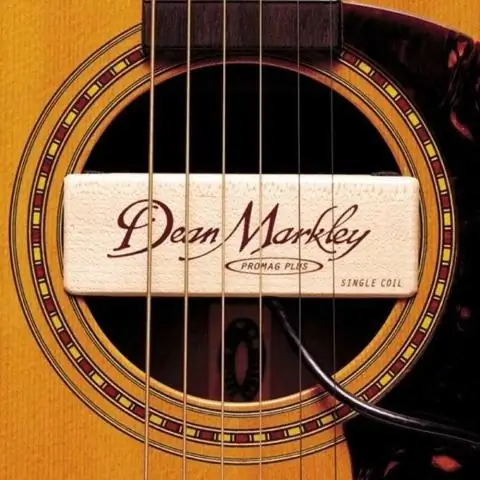
הרכבה למצלמת המיקרופון: בהופעה שנערכה לאחרונה, הייתי צריך לראות את הבמה. בדרך כלל יש מספיק מקום להציב חצובה בחלק האחורי של החדר ולתת למצלמה לשלוח לי עדכון ממה שקורה. במקום הספציפי הזה, לא היה מקום נוסף במתחם
יציאה מבוקרת תנועה - מאור לחישת תנועה: 6 שלבים

יציאה מבוקרת תנועה - מאור לחישת תנועה: תאר לעצמך שאתה טריק או טריק הולך לבית הכי מפחיד בבלוק. אחרי שעוברים על פני כל הגאולים, רוחות הרוח ובתי הקברות מגיעים סוף סוף לשביל האחרון. אתה יכול לראות את הממתק בקערה לפניך! אבל אז פתאום גו
